SQL Server 2005 a introduit l’outil SQL Server Configuration Manager, qui permet de gĂ©rer les fonctionnalitĂ©s des instances SQL Server hĂ©bergĂ©es par un serveur, mais aussi la configuration du rĂ©seau.
Ces problèmes sont souvent abordés sur le forum, et sont souvent résolus par une description des manipulations à effectuer sous cet utilitaire.
Les voici ici …
L’outil SQL Server Configuration Manager sert Ă configurer les instances de SQL Server seulement sur la machine qui le supporte (pas d’accès distant possible).
On peut accéder à celui-ci de deux façons :
– Soit par le menu DĂ©marrer, en choisissant successivement Programmes|Microsoft SQL Server 2008|Outils de configuration|Gestionnaire de configuration SQL Server
– Soit par la commande ExĂ©cuter du menu DĂ©marrer, en saisissant :
- pour SQL Server 2005 : SQLServerManager.msc - pour SQL Server 2008 : SQLServerManager10.msc
Dans les deux cas, l’interface affichĂ©e est :
Pour configurer les protocoles d’accès rĂ©seau Ă l’instance SQL Server, il suffit, dans le volet de gauche, de double-cliquer sur « Configuration du rĂ©seau SQL Server« , puis de faire de mĂŞme sur « Protocoles pour monInstanceDeSQLServer« .
Après une installation fraĂ®che de SQL Server, on obtient l’affichage suivant :
Une boite de dialogue diffĂ©rente s’affiche pour chacun des protocoles.
Nous ne verrons ici que la boĂ®te de dialogue « TCP/IP », qui s’affiche par un double-clic sur le protocole de mĂŞme nom :
Il suffit de cliquer dans la liste dĂ©roulante sur « oui » pour activer le protocole TCP/IP.
Passons Ă l’onglet « Adresses IP » :
Ici vous devez choisir oui dans la liste dĂ©roulante de l’option « Actif », puis vous pouvez configurer trois adresses IP et leurs ports (le port par dĂ©faut d’Ă©coute d’une instance SQL Server, si elle est la seule hĂ©bergĂ© sur le serveur, est 1433.
Notez que le port 1434 est Ă©galement utilisĂ© par dĂ©faut pour les connexions d’administration dĂ©diĂ©es).
Dès que vous avez terminé la configuration, après validation de la configuration, vous obtenez la boîte de dialogue suivante :
Vous pouvez redĂ©marrer le service SQL Server toujours dans cet utilitaire : dans le volet de gauche de la console, choisissez « Service SQL Server », puis choisissez le service de l’instance que vous venez de configurer en effectuant un clic-droit :
Deux options s’offrent Ă vous pour redĂ©marrer le service : le bouton de la barre d’outils, ou l’option « RedĂ©marrer« .
Il est important de configurer cela dès l’installation d’une nouvelle instance de SQL Server, car tout redĂ©marrage du service entraĂ®ne la perte des caches de procĂ©dure et de donnĂ©es du moteur de base de donnĂ©es …
ElSuket


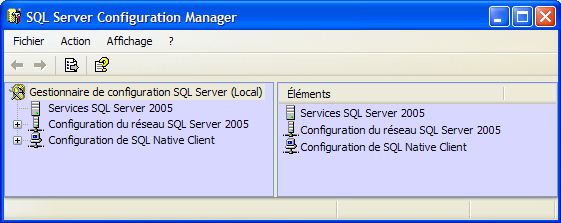
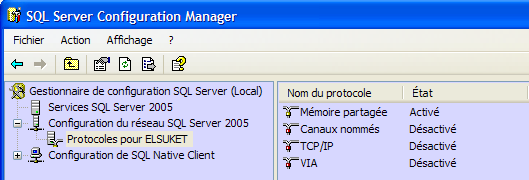
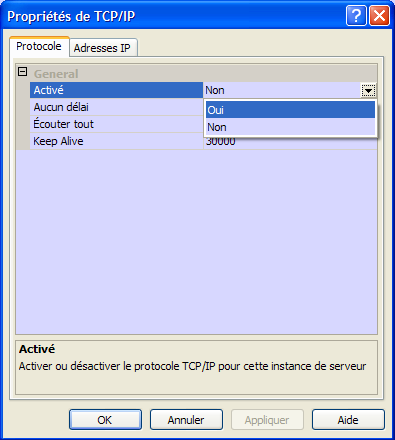
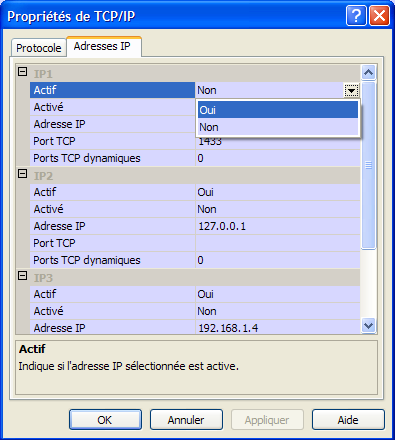

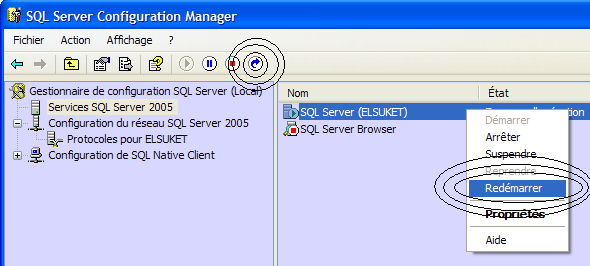
Bonjour,
Merci pour ces tutos.
Quand je tente de modifier les adresses IP ou le champ ActivĂ© oui non, j’ai un message d’erreur le fichier est en lecture seulement.
Avez -vous une idée?
Merci de votre réponse
Bonjour,
Il sert tout simplement Ă activer l’Ă©coute de connexions sur le protocole TCP/IP, avec par dĂ©faut le port 1433 (mais vous pouvez le changer).
Tout changement de configuration Ă ce niveau implique un redĂ©marrage sur service SQL Server, c’est Ă dire au moins quelques secondes d’indisponibilitĂ© de l’instance et des bases de donnĂ©es qu’elle hĂ©berge.
@++
Bonjour,
Merci de cet article utile.
Qu’en est-il du champ « ActivĂ© » pour chaque connexion TCP/IP ?
A quoi sert-il ? Je ne trouve nulle part l’information.
Merci.
Fabrice, Toulouse